О ПриватБанке Как узнать номер карты ПриватБанка — О ПриватБанке
Как получить реквизиты карты ПриватБанка
Для перевода средств не всегда достаточно номера карточки. В некоторых случаях может понадобится полная информация о счете. Ее можно получить при помощи интернет-банкинга Приват24. Ниже будет описано, как посмотреть реквизиты карты ПриватБанка на компьютере и телефоне.
В список реквизитов входят
Такие данные в первую очередь нужны пользователю для перевода денег. Они регистрируют клиента в системе. После чего он может получать деньги или отправлять их другим. Для безопасности эти сведения не находится в отрытом доступе, но ее все равно можно просмотреть.
Часть ее уже расположена на пластике. Здесь идет речь о 16-значном коде, который можно найти на лицевой стороне. Но они представлены не полностью. Кроме номера к ним относятся:
- название учреждения;
- МФО или межфилиальный оборот банка – 6-значный код, который предназначен для идентификации организации;
- получатель платежа – имя, фамилия и отчество владельца;
- IBAN или International bank account number является международным кодом банка и начинается с символов страны, затем идет контрольный разряд и код, всего 29 символов;
- счет получателя;
- валюта;
- РНУКПН получателя обозначает номер физ лица, который содержится в реестре лиц-плательщиков налогов;
- назначение платеже может меняться в различных ситуациях.
Некоторые из этих пунктов неизменны для всех клиентов банка. Это связано с тем, что они указывают на само учреждение. Но рекомендуется копировать все документы, чтобы не потерять некоторые значения.
В большинстве случаев для простого перевода понадобится знать только номер, а также фамилию и инициалы получателя, чтобы убедиться в правильности перевода. Но иногда этого недостаточно, полный список можно узнать несколькими способами.
Как узнать реквизиты карты через приват24
Клиентам Приватбанка предоставлено несколько способов, которые позволяют узнать персональные данные. Так, их можно узнать в терминале или банкомате, а также, обратиться в отделение, где сотрудники подскажут весь требуемый материал.
Но представленные методы не всегда удобны. Особенно, если сообщить их надо срочно и искать устройство в городе времени нет. В таком случае можно воспользоваться интернет-банкингом. Он доступен с компьютера и телефона, в качестве приложения.
на компьютер
Для ПК существует официальный сайт Приват24, в котором подготовлены все функции для управления личным счетом приватбанка. Здесь можно просмотреть выписку, пополнить мобильный и многое другое. Одной из предложенных функций будет просмотр персональных материалов.
Для просмотра рекомендуется использовать простую последовательность:
- Перейти на сайт Приват 24 https://www.privatua/.
- Ввести логин, а после этого пароль. Здесь же подтверждается вход при помощи мобильного телефона. На него может прийти сообщение с кодом, или поступить вызов с инструкцией. Кроме того, для этих целей можно воспользоваться и программой на смартфоне.
- Отобразится личный кабинет. Требуется открыть раздел «Гаманець/Кошелек» в верхнем левом углу.
- Будут представлены все карточки и сведения о них. Найдите нужно вам карту и кликните по ней.
- В правой части будет показана вся информация, включая последние произведенные операции. Для просмотра, понадобится кликнуть на значок, который имеет вид документа.
- Следующим шагом будет выбор способа пополнения. Для отображения только номера следует указать «ПриватБанк». Для просмотра деталей, переключите на пункт «Украинский Банк».
- Во втором случае на экране будет отображен документ, который будет содержать все реквизиты. Можно отдельно скопировать нужные поля или же распечатать весь лист. Команда «Роздрукувати» размещена в нижней части окна.
на телефоне
Для мобильных устройств предназначено специальное приложение Приват24 с полным набором функций, удобным интерфейсом. Кроме того, является абсолютно бесплатным. Его можно скачать с AppStore и GooglePlay.
Android
Для просмотра на устройстве под управлением Андроид, необходимо соблюдать пошаговую последовательность:
iPhone
Для смартфона под управлением iOS также существует программа с полным функционалом, интернет-банкинг. Ее можно загрузить с официального магазина AppStore. После этого использовать описанную ниже инструкцию:
- Запустить программу Приват 24 на смартфоне.
- Пройти авторизацию в системе. Для этого вводится логин и пароль. Если вход совершался ранее может понадобится подтвердить личность через TouchID или FaceID.
- Если карт несколько, нужно тапнуть по той, реквизиты которой вы хотите получить.
- Будут показаны все сведения о переводах. Здесь следует перейти в настройки. Для этого нужно тапнуть на шестеренку, которая расположена справа в верхнем углу.
- Затем требуется перейти в следующий раздел «Реквизиты карты».
- На экране появится информация о банке. Есть возможность скопировать ее или отправить одним из доступных способов. Для этого достаточно кликнуть на «Поделиться», после этого выбрать соответствующую функцию.
Стоит отметить, что последовательность не будет зависеть от версии операционной системы. Приложение имеет одинаковый интерфейс для Андроид и iOS.
Как получить реквизиты через терминал самообслуживания
Такая функция будет доступной и в терминале. Но необходимо учитывать, что в здесь она будет платной. Кроме того, материал не появится на экране. Клиент получает специальный чек, в котором и содержатся полные сведения.
Для того, чтобы получить этот чек, потребуется только воспользоваться пошаговой инструкцией:
- Вставить карточку в банкомат и ввести пароль от нее. Сразу после этого ее можно забирать.
- Появится главное меню. В нем надо открыть параметры, для этого нажать на соответствующее название в верхней части.
- Во всплывающем окне обратить внимание на пункт «Отримання реквізитів картки».
- Устройство попросит еще раз подключить карточку и ввести код-пароль при помощи клавиатуры.
- Появится предупреждение, что услуга не является бесплатной. При подтверждении операции, команда «Роздрукувати», с активного счета будет списана сумма. После этого клиент получит квитанцию.
Если пользователь не хочет оплачивать услугу, достаточно нажать на «Відмовитись» или закончить работу с терминалом. На сайте интернет-банкинга или в приложении все можно просмотреть бесплатно.
Как посмотреть реквизиты через банкомат
Банкомат также предоставляет услугу. Она в виде специальной квитанции, которая выдается за определенную плату. Стоимость ее составляет 0,95 грн. Для того, чтобы распечатать чек, необходимо:
В том случае, если нет достаточного количества денег для выполнения операции, на экране можно увидеть уведомление. Можно пополнить его, а затем повторить
Чтобы получить все персональные банковские документы, можно использовать инструкцию, которая расскажет, как посмотреть реквизиты карты приватбанка с помощью компьютера или смартфона. Здесь надо только перейти в соответствующее меню и скопировать информацию, размещенную на странице.
Как узнать номер карты ПриватБанка
Нужно сообщить реквизиты своей карты? Однако ее под рукой нет, а номер вы не помните? В этом случае нужно зайти в Приват24 и узнать эту информацию.

Получение реквизитов через Приват24
1. Сначала нужно пройти авторизацию в системе онлайн-сервиса, чтобы получить доступ к информации о своих картах.
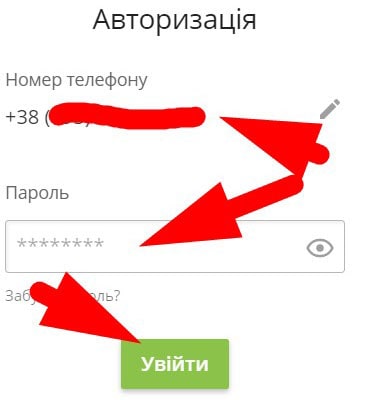
2. Далее потребуется перейти в раздел «Мои счета», где собрана информация по всем доступным картам.

3. Необходимо выбрать карту, номер которой нужно узнать. Откроются данные по ней, среди которых будет не только уникальный номер, но и срок действия, а также секретный CVV код.
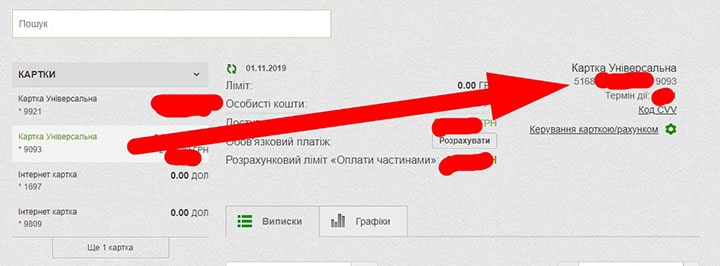
Использование системы онлайн-банкинга — это самый простой способ узнать реквизиты. Однако это не все способы.
Альтернативные способы, которые позволяют узнать номер карты

Вы можете узнать номер карты ПриватБанка, воспользовавшись банкоматом или терминалом самообслуживания, но только при наличии любой другой карты ПриватБанка, с помощью которой сможете идентифицироваться в системе. После того, как вы авторизуетесь в системе, необходимо перейти в раздел «Мои настройки», а там найти пункт — «Реквизиты для пополнения карты».
Получить реквизиты своей карты можно в любом отделении банка, но для этого придется предъявить паспорт, чтобы специалист мог вас идентифицировать. Заметим, что реквизиты карты выдаются только ее владельцу. Третье лицо не имеет права на получение такой информации. Даже, если имеется номер чужой карты, то по нему в банке вам не скажут имя владельца.
Заметим, что каждая кредитная карта имеет уникальный 16-значный номер. Он отображается на лицевой стороне — четыре группы по четыре цифры через пробел. Под номером в некоторых картах таким же шрифтом написано имя владельца, в других эта информация отсутствует. Обязательно указывается срок действия пластиковой карты.
Где в Приват24 реквизиты карты?
На сайте www.privat24.ua надо зайти в свой профиль (на свою «страничку»). В верхней строке меню выбираем пункт «ВСЕ УСЛУГИ» (он находится справа от пункта «мои счета»).
В меню «все услуги» открывается новое меню, выбираем пункт «ИНФО».
В появившемся новом меню выбираем «Мои реквизиты».
Затем выбираем нужную карту и ставим отметку в строке «Наличными в других украинских банках».
При этом появится образец платежного получения, в котором указаны все реквизиты карты (МФО, ОКПО, р/счет и назначение платежа с номером карты).
Когда вы регистрируетесь на сайте Приват24 вам предлагается ввести номера своих банковских карт. Там вы можете сразу посмотреть номера карт и сколько находится на балансе. Чтобы оплачивать коммунальные услуги или переводить деньги на другие счета, вам нужно зайти во вкладку Все услуги и выбирать то, что вам нужно вводя реквизиты своих счетов. Зайдя в мои платежи и добавив название предприятия или расчетного счета вы можете оплачивать различные услуги. Там же появится информация о вашем МФО.
Источник https://pbfaq.com.ua/kak-posmotret-rekvizity-karty-priva.html
Источник https://iprivatbank.com/kak-uznat-nomer-karty-privatbanka.html
Источник http://www.bolshoyvopros.ru/questions/781818-gde-v-privat24-rekvizity-karty.html

